電腦前的您是否有過用Excel表格來記錄、編輯含有小數點的數值,一開始看得好好的,後面眼睛都看花的經驗。今天整理的關於計算Excel表中小數點的文章就可以幫助到您,不管要取到小數點第幾位都可以。
除了常見的四捨五入,還有無條件進位及捨去。以下介紹這些調整小數位數方法的操作步驟哦。
數值格式(四捨五入)
若想要調整小數點顯示的位數,最快速的方法就是先選擇數值資料的儲存格,然後從“常用”頁籤中,點選“增加小數位數”或“減少小數位數”。使用Excel工具列中的數值格式來調整小數位數,算是最方便又快速的方法。
.png)
點選“增加小數位數”時,如果超過原始數值的精確度,後面就會自動補零。
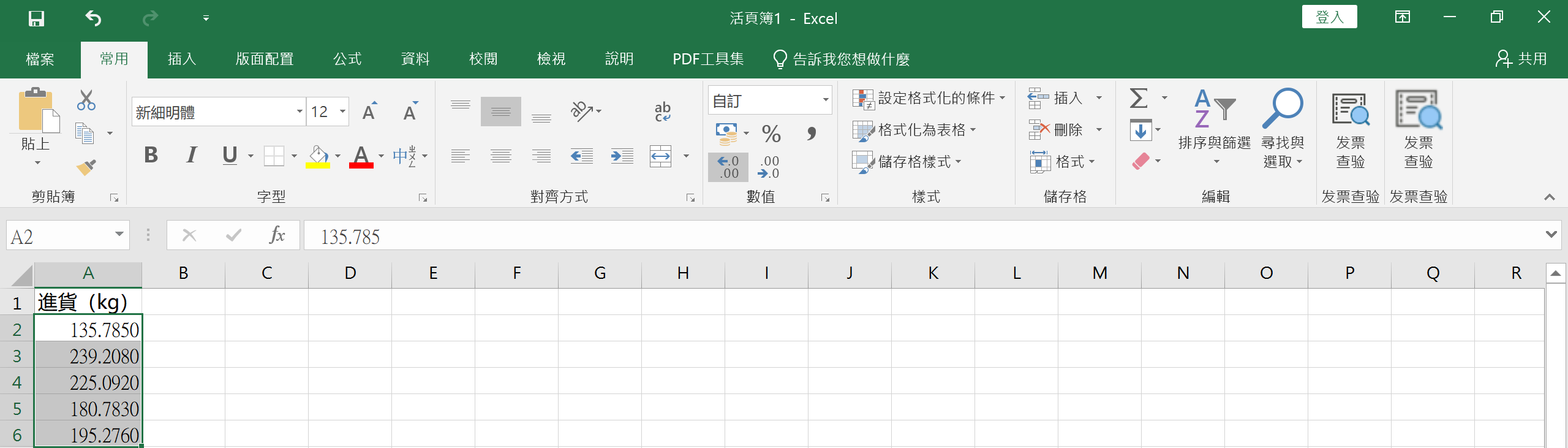
點選“減少小數位數”時,預設會以四捨五入的方式來處理進位。
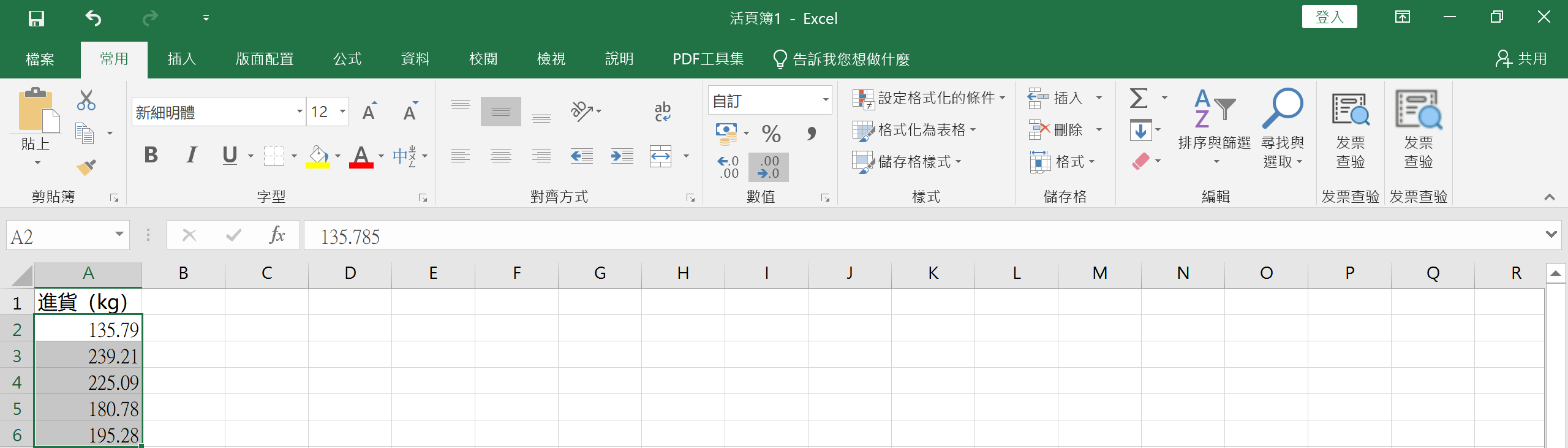
函數ROUND
除了使用數值格式來調整小數位數之外,也可直接使用相關的Excel函數來處理,ROUND函數可將數字四捨五入至指定的位數而不需要調整格式。假設將A列儲存格的數值四捨五入至小數點以下1位,則可以在該儲存格輸入函數:
=ROUND(A2,1),然後在拖曳填滿控點以將公式快速複製到連續的儲存格中。
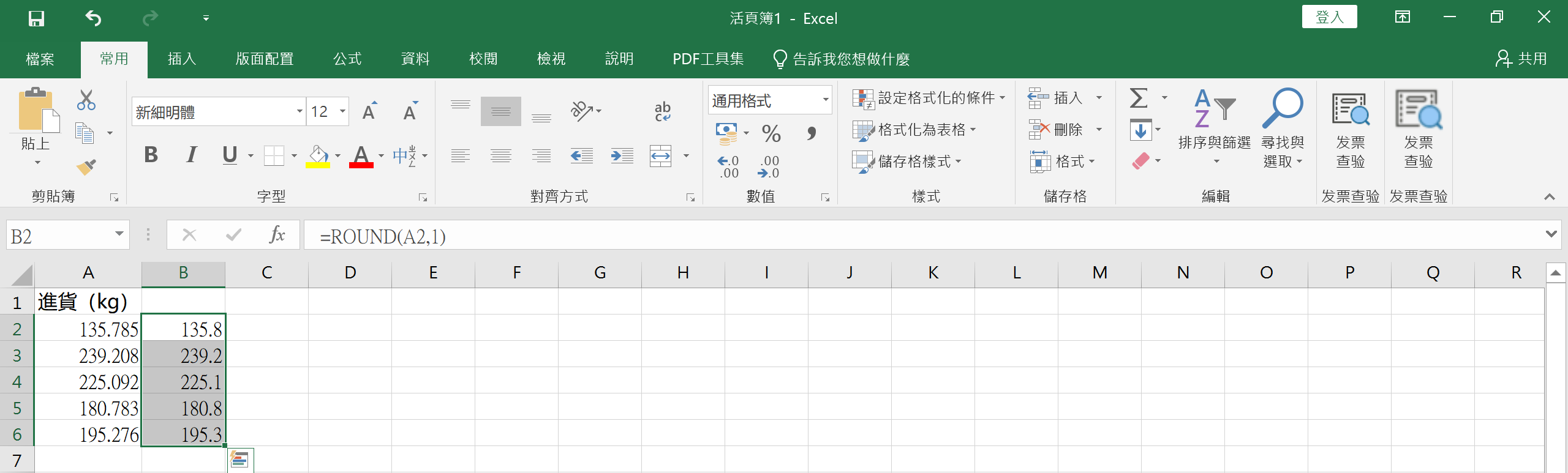
函數ROUNDUP
ROUNDUP函數則是將數字無條件進位至指定的位數,例如將A列儲存格的數值無條件進位至小數點以下 1位。輸入函數:=ROUNDUP(A2,1),然後在拖曳填滿控點以將公式快速複製到連續的儲存格中。
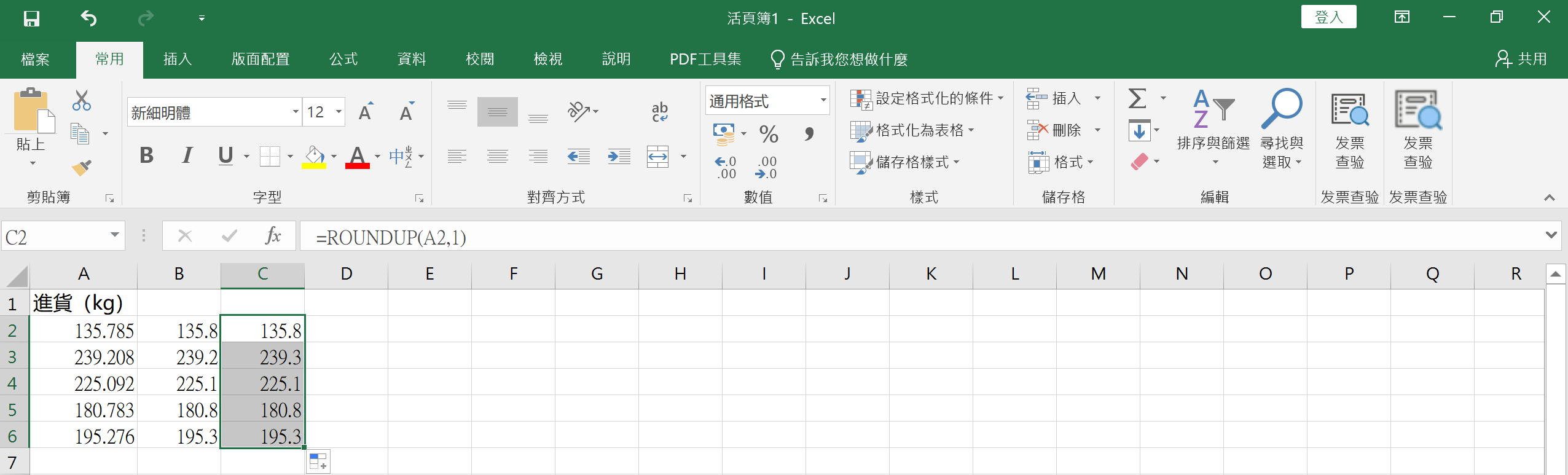
函數ROUNDDOWN
ROUNDDOWN函數則是將數字無條件捨棄至指定的位數,例如將A列儲存格的數值無條件捨棄至小數點以下1位。輸入函數:=ROUNDDOWN(A2,1),然後在拖曳填滿控點以將公式快速複製到連續的儲存格中。
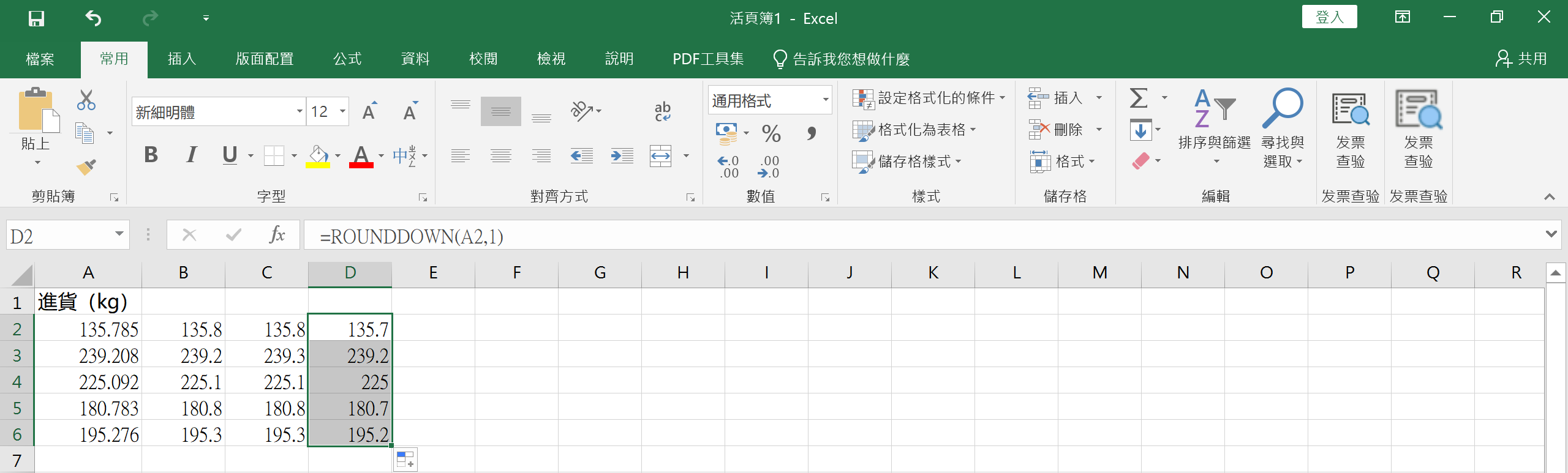
以上介紹了Excel的幾種四捨五入方法,您學會了嗎?
